Un server LDAP (openldap-server) dovrebbe essere prima installato utilizzando i pacchetti software (o ovviamente la riga di comando).
Questo modulo consente di configurare il server di directory OpenLDAP e gestire gli oggetti nel suo database. Supponendo che il server LDAP sia installato sullo stesso sistema di Webmin, la pagina principale mostrerà le icone per modificare la configurazione del server e gestire il database. Se il modulo è configurato per comunicare con un server LDAP remoto, mostrerà invece solo le icone per l'accesso al database.
È possibile controllare se utilizza un server locale o remoto facendo clic sul collegamento Module Config. Solo durante la gestione di un server locale saranno disponibili pagine per modificare i file di configurazione e interrompere, avviare e riavviare il processo del server OpenLDAP.
Se stai cercando un modo per gestire utenti e gruppi Unix nel tuo database LDAP, prova invece il modulo Utenti e gruppi LDAP nella categoria Sistema Webmin. Per configurare un sistema per recuperare utenti e gruppi da un server LDAP locale o remoto, utilizzare il modulo Client LDAP, sempre nella categoria Sistema.
-
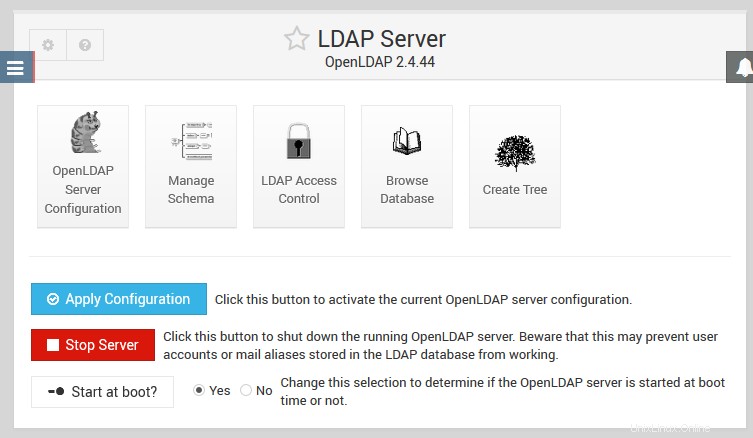 Pagina del server LDAP
Pagina del server LDAP
Contenuti
Configurazione modulo
Per poter utilizzare il modulo Server LDAP, è necessario configurarlo all'interno di Webmin. La Configurazione del modulo il link in alto a sinistra lo farà.
-
 Modulo server LDAP configurato in modo errato
Modulo server LDAP configurato in modo errato
La prima cosa da verificare ovviamente è la posizione dei file di configurazione ldap sul server.
- File o directory di configurazione del server OpenLDAP che è probabile che sia impostato nella directory /etc/openldap/slapd.d
- Comando per avviare il server LDAP può essere impostato su service slapd start
- Comando per interrompere il server LDAP può essere impostato su servizio slapd stop
- Comando per applicare la configurazione può essere impostato su riavvio del servizio slapd
-
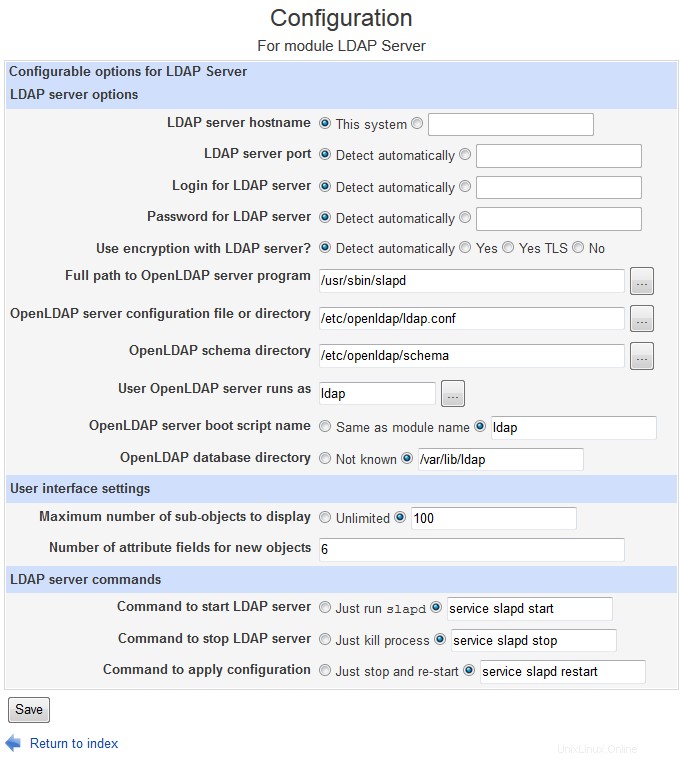 Configurazione modulo per server LDAP
Configurazione modulo per server LDAP
Contenuto predefinito di /etc/openldap/ldap.conf assomiglia a:
# LDAP Defaults # See ldap.conf(5) for details # This file should be world readable but not world writable. #BASE dc=example,dc=com #URI ldap://ldap.example.com ldap://ldap-master.example.com:666 #SIZELIMIT 12 #TIMELIMIT 15 #DEREF never TLS_CACERTDIR /etc/openldap/certs
In effetti, TLS_CACERTDIR è l'unico parametro definito.
Configurazione del server OpenLDAP
-
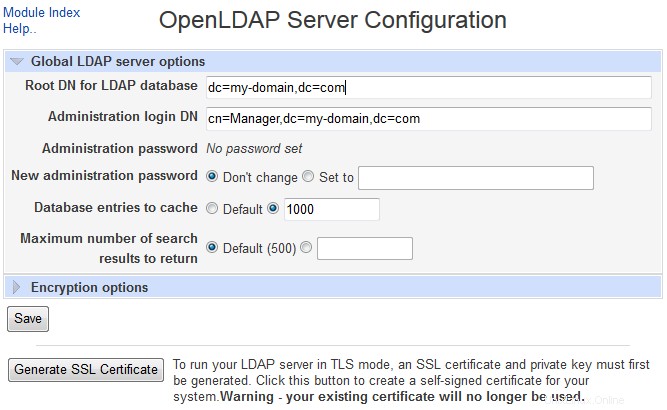 Schermata di configurazione del server LDAP
Schermata di configurazione del server LDAP
Questa pagina ti consente di configurare le impostazioni globali per il tuo server OpenLDAP, come il DN radice per il database, il login di amministrazione, le dimensioni della cache e i certificati SSL. I campi modificati più di frequente sono :
- DN root per database LDAP
- Questo campo serve per inserire il DN (distinguished name) sotto il quale devono essere archiviati tutti gli oggetti nel database LDAP. In genere dovrebbe essere cambiato in qualcosa che corrisponda al nome della tua azienda o organizzazione, come dc=yourcompany,dc=com. Ma sei libero di inserire qualsiasi cosa purché sia formattata correttamente.
- DN accesso amministratore
- Questo è effettivamente l'utente root per il tuo database LDAP. Dovrebbe essere un DN sotto il tuo set di radici nel campo sopra, come cn=Manager,dc=yourcompany,dc=com.
- Password di amministrazione
- Questo campo mostra la password corrente (possibilmente crittografata) e un'opzione per inserirne una nuova. Se modifichi la password, il modulo la utilizzerà automaticamente durante la connessione al database per apportare modifiche.
Eventuali modifiche apportate in questa pagina non avranno effetto finché non si fa clic sul pulsante Applica configurazione nella pagina principale del modulo.
Se desideri che il tuo server LDAP accetti connessioni crittografate TLS, devi prima generare un certificato SSL e una chiave pubblica. Questo può essere per lo più automatizzato facendo clic sul pulsante Genera certificato SSL nella parte inferiore della pagina.
Gestisci schema
-
 Gestisci lo schema LDAP
Gestisci lo schema LDAP
Lo schema LDAP determina quali classi di oggetti e attributi possono essere archiviati nel database LDAP. Questa pagina consente di selezionare quali tipi di schema sono supportati dal server, utilizzando la casella di controllo accanto a ciascun nome di file di schema. Una volta apportate le modifiche, fai clic su Salva per aggiornare il file di configurazione di OpenLDAP, quindi su Applica configurazione nella pagina principale per attivarle.
Tuttavia, fai attenzione a deselezionare i file di schema esistenti, poiché ciò potrebbe interrompere il tuo server LDAP se gli oggetti esistono già nel database utilizzando gli attributi definiti in quei file. Lo schema principale che contiene le classi LDAP più basilari non può essere deselezionato.
L'ordinamento degli schemi è importante, poiché gli schemi successivi possono fare riferimento solo ad attributi definiti in precedenza. Puoi riordinare l'elenco utilizzando le frecce su e giù in questa pagina, ma ancora una volta questo dovrebbe essere fatto con attenzione per gli schemi esistenti per evitare di rompere il database LDAP.
Per vedere quali classi e attributi definisce uno schema, fare clic sul collegamento Visualizza. Se hai familiarità con il formato dello schema e desideri modificare un file, fai clic su Modifica.
Controllo accessi LDAP
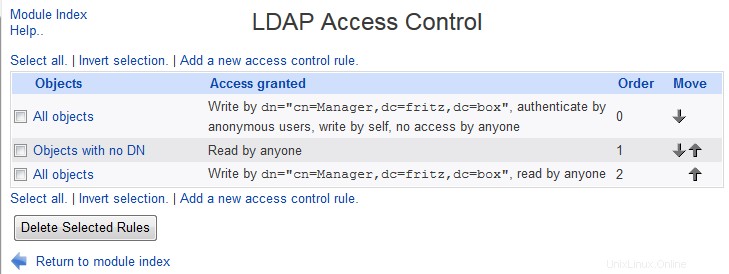 Controllo accessi LDAP
Controllo accessi LDAP Per impostazione predefinita, un server LDAP consente a qualsiasi client LDAP in grado di connettersi di leggere tutti gli oggetti e gli attributi nel database. Tuttavia, solo l'utente amministrativo può eseguire gli aggiornamenti. Questo potrebbe non essere l'ideale per le reti che hanno utenti con diversi livelli di fiducia, quindi OpenLDAP ti consente di concedere livelli di accesso diversi a utenti diversi su parti diverse del database.
Questa pagina elenca tutte le regole di controllo degli accessi attualmente definite, se presenti. Per crearne una nuova, fai clic sul collegamento Aggiungi una nuova regola di controllo accessi. Per rimuovere più regole contemporaneamente, seleziona le caselle accanto ad esse e premi il pulsante Elimina regole selezionate. Per modificare l'ordine delle regole, usa le frecce su e giù sul lato destro della tabella.
Come con la maggior parte delle altre modifiche alla configurazione del server LDAP, le regole di controllo dell'accesso non avranno effetto fino a quando Applica configurazione si fa clic sul pulsante nella pagina principale del modulo.
Sfoglia database
Configurazione
Se manca un modulo perl necessario, potresti ricevere un errore:
-
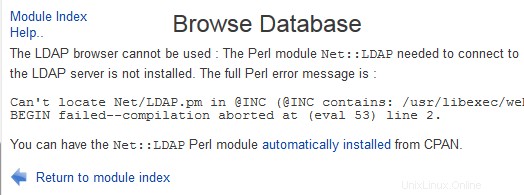 manca il modulo perl; lascia che webmin installi utilizzando CPAN
manca il modulo perl; lascia che webmin installi utilizzando CPAN
Dopo aver installato un mucchio di moduli Perl (basta fare clic su Installa automaticamente) appare il prossimo errore:
-
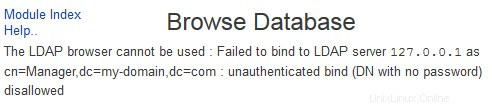 Nessun accesso per dominio fittizio
Nessun accesso per dominio fittizio
Quindi inserisci un dominio (locale) valido e genera un certificato SSL utilizzando nuovamente webmin.
-
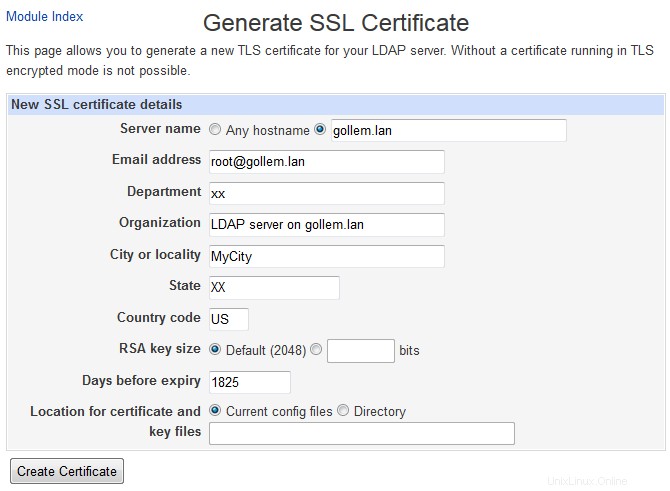 Server Crea certificato
Server Crea certificato
Navigazione
Questa pagina consente di navigare nella gerarchia degli oggetti nel database LDAP, creare e rimuovere oggetti e modificarne gli attributi. Il DN dell'oggetto gestito è sempre visualizzato nel campo Navigazione:per passare rapidamente a un altro oggetto, inserire un nuovo DN e fare clic su Mostra. Per salire nella gerarchia, fai clic su Sfoglia padre.
Il resto della pagina è diviso in due schede :
- Oggetti figlio
- Questa tabella elenca tutti gli oggetti sotto quello corrente. Puoi modificare un sottooggetto facendo clic sul suo DN o eliminare oggetti selezionandoli e premendo il pulsante Rimuovi figli selezionati. Per modificare il DN di un sottooggetto, clicca sul link Rinomina e inserisci un nuovo DN nel campo che compare.
Facendo clic su Aggiungi un nuovo sottooggetto verrà visualizzato un modulo per inserire i dettagli di un nuovo oggetto vuoto sotto quello corrente.
- Attributi dell'oggetto
- Questa tabella elenca tutti gli attributi dell'oggetto corrente. Per modificare i valori di uno, fare clic sul collegamento Modifica a destra. Per eliminare gli attributi, seleziona le caselle accanto ad essi e fai clic sul pulsante Rimuovi attributi selezionati. In entrambi i casi, il server LDAP applicherà le restrizioni sugli attributi consentiti e obbligatori per la classe dell'oggetto.
È possibile creare un nuovo attributo facendo clic sul collegamento Aggiungi attributo all'oggetto, che visualizzerà il campo in cui inserire un nome e un valore.
Crea albero
-
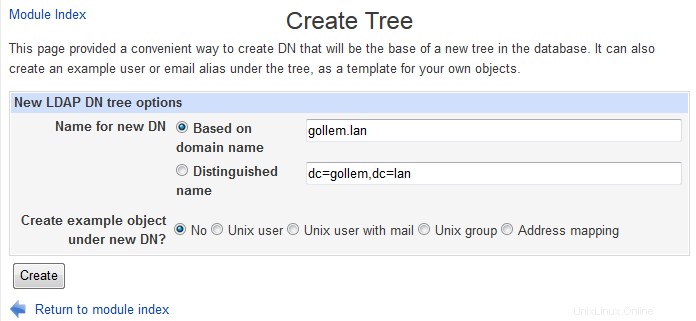 Crea pagina ad albero
Crea pagina ad albero
Problemi
- bdb_db_open:avviso - nessun file DB_CONFIG trovato nella directory /var/lib/openldap-data:(2) Aspettatevi prestazioni scarse per il suffisso
- rimedio
- cp /usr/share/openldap-servers/DB_CONFIG.example /var/lib/ldap/DB_CONFIG
chown ldap.ldap /var/lib/ldap/DB_CONFIG